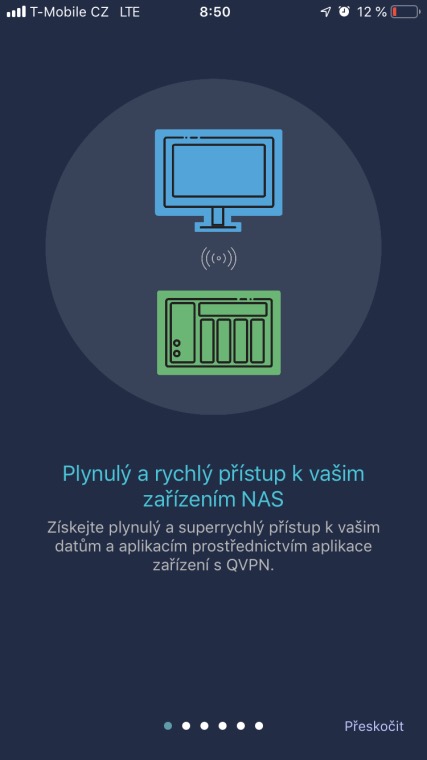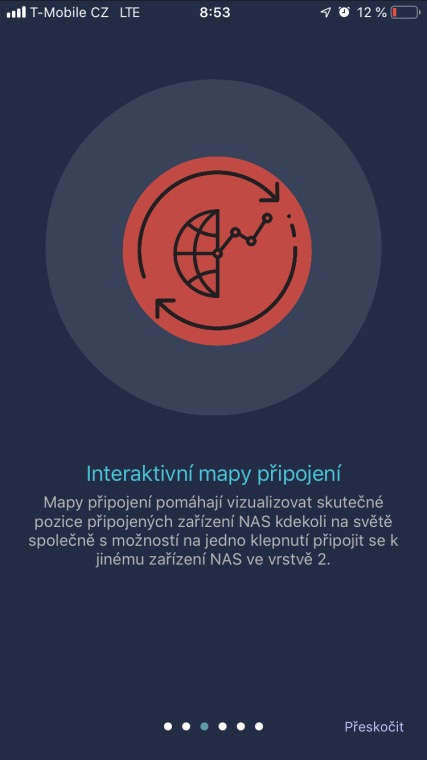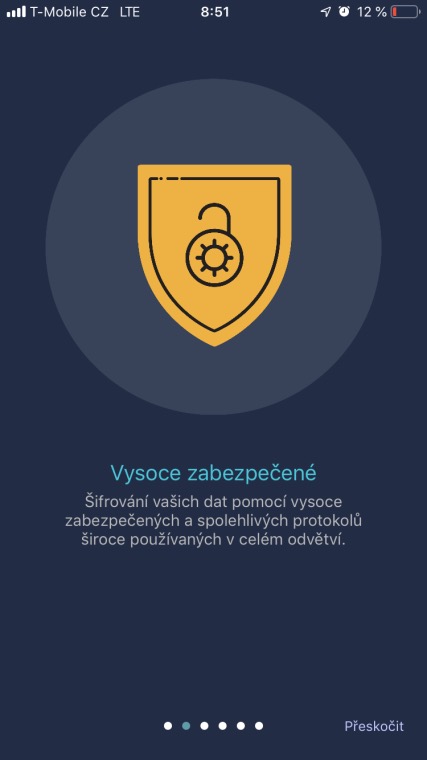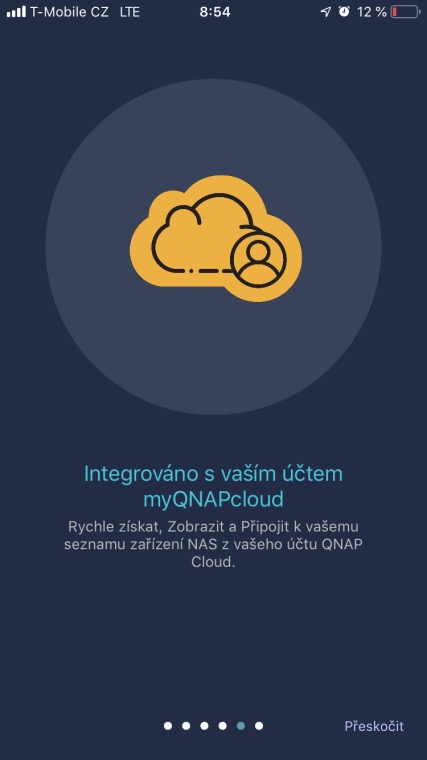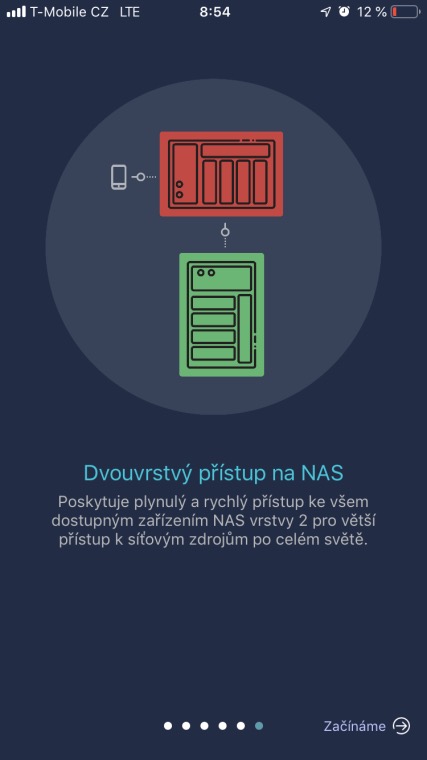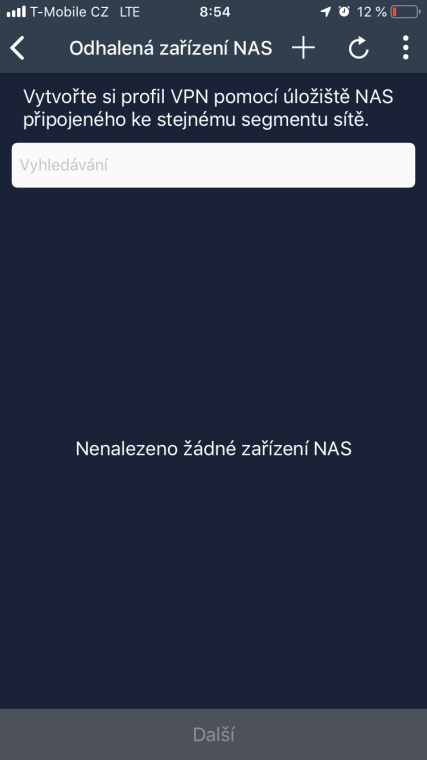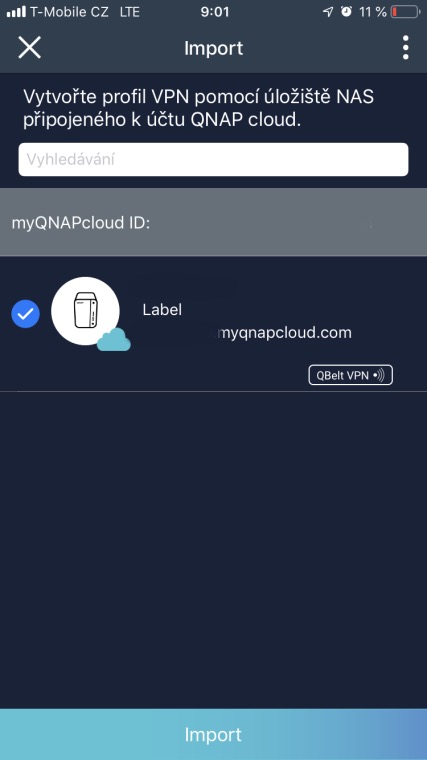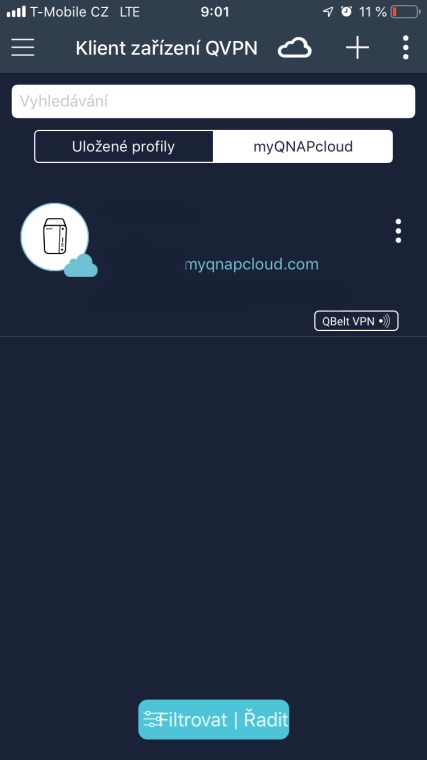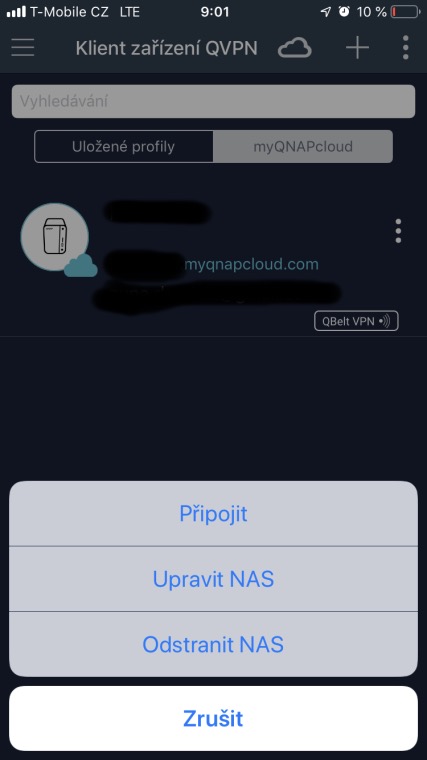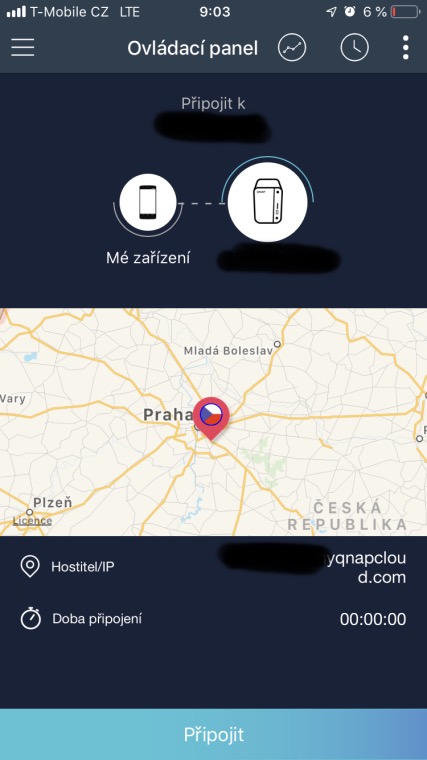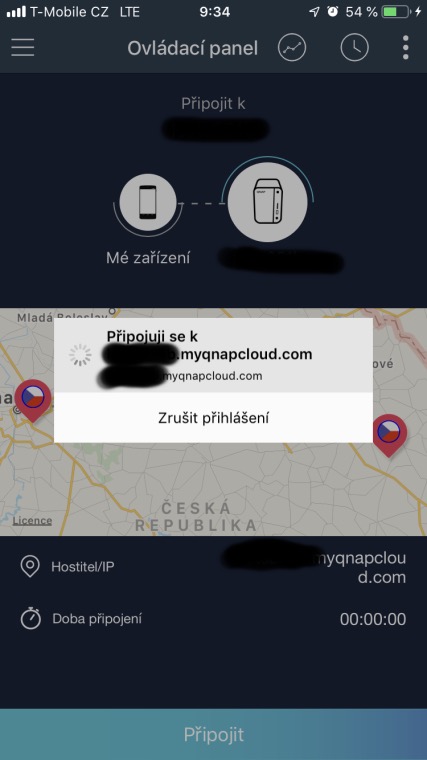In vandag se artikel oor NAS QNAP TS-251B kom ons kyk na die opsies van die QVPN-toepassing, wat alle QNAP NAS-eienaars in die App Center-toepassingswinkel kan vind. Soos die naam aandui, is dit 'n oplossing wat gebruikers in staat stel om verskeie funksies te gebruik wat verband hou met die bestuur en gebruik van 'n virtuele privaat netwerk - VPN.
Eerstens moet u die App Center besoek, dan soek en installeer die QVPN Service-toepassing. Dit is 'n inheemse toepassing van QNAP, so jy kan dit in die QTS Essentials-oortjie vind. QVPN Service integreer VPN-bediener, VPN-kliënt en L2TP/IPSec VPN-dienste. QVPN-diens kan gebruik word om 'n VPN-kliënt te skep wat aan 'n afgeleë bediener of eksterne verskaffer koppel om toegang tot inhoud of dienste te verkry. Daarbenewens kan jy selfs jou QNAP NAS omskep in 'n VPN-bediener met PPTP-, OpenVPN- of L2TP/IPSec-dienste om verbindings vanaf verskillende plekke regoor die wêreld moontlik te maak. Sedert QVPN 2.0 is die Qbelt-diens ook beskikbaar in die toepassing, wat 'n inheemse VPN-protokol van QNAP is, wat vergesel word van 'n iOS- en macOS-toepassing vir privaat toegang tot jou NAS vanaf enige plek. En ons sal fokus op Qbelt in vandag se artikel.

VPN via die Qbelt-protokol verseker 'n veilige en private verbinding met jou NAS vanaf enige plek. Of jy nou via gewone mobiele data of via 'n onbeveiligde WiFi-netwerk in 'n kafee koppel. Om die Qbelt-protokol te laat werk, moet dit eers in die QVPN-toepassingskoppelvlak opgestel word. Hierdie instelling kan gevind word in die eerste oortjie in die Server VPN-subkieslys (sien ander skermkiekies). Benewens die klassieke aan-/afskakel van die funksie, is daar opsies vir dieper konfigurasie van individuele netwerkparameters, soos die stel VPN-kliënt-IP-adresse, bedienerpoort, gedeelde sleutel, die stel van die maksimum aantal kliënte, ens. jy wil niks spesifiek stel nie, aktiveer net die funksie en laat alles by die verstekwaardes (behalwe die gedeelde sleutel) en gebruik die diens.

Wanneer jy die Qbelt-toepassing vir die eerste keer begin, sal 'n verwelkomingsskerm aan jou gebied word wat verduidelik hoe die toepassing werk en waarvoor dit is. Die hoofgeldeenheid van die hele Qbelt-protokol is 'n hoë vlak van sekuriteit en verbindingsbetroubaarheid in situasies waar jy toegang tot jou data (en die inhoud van die NAS in die algemeen) wil verkry vanaf plekke waar daar 'n potensiële gevaar of onvoldoende veilige toegang is. Die Qbelt-toepassing bied ook verskeie gepaardgaande funksies vir VPN-netwerkbestuur, soos 'n interaktiewe kaart van gekoppelde toestelle, aktiewe verbindingmonitering met die opsie om sessiegeskiedenis te stoor, of volle integrasie met die myQNAPcloud-rekening.
Om die toepassing te inisialiseer, meld net aan met jou myQNAPcloud-rekening, wat die geselekteerde NAS sal invoer waarop die Qbelt-diens opgestel is. Na die invoer moet u die toegangsdata invoer (wat ons in die toepassing in die QTS-omgewing verander het of nie verander het nie) en aan die netwerk koppel. In hierdie stap moet u steeds die gebruik van die VPN-netwerk in die iOS-omgewing magtig. Sodra alles klaar is, is 'n veilige verbinding met jou NAS gereed.
In die toepassingsomgewing kan u die ligging van gekoppelde toestelle of ander verbindingsparameters monitor. Jy kan wissel tussen individuele bedieners (daar is meer van hulle binne QNAP NAS), aktiwiteitsgeskiedenis monitor, oordragspoed, ens. Soos reeds aan die begin genoem, laat die QVPN-toepassing die gebruik van ander VPN-protokolle vir beide kliënt- en bedienergebruik toe. U kan 'n gedetailleerde beskrywing van die instellings van al die opsies van die QVPN-toepassing vind in van hierdie opsommende artikel.
Dit kan wees jou interesseer

Dit kan wees jou interesseer

Dit kan wees jou interesseer